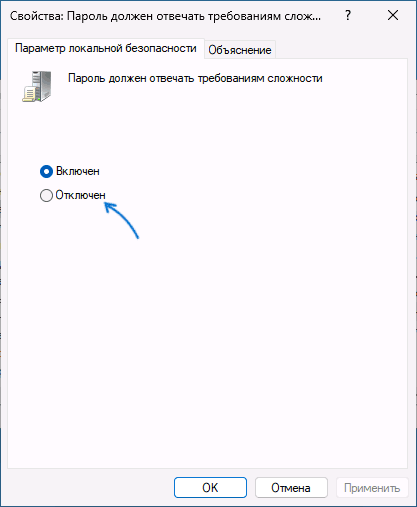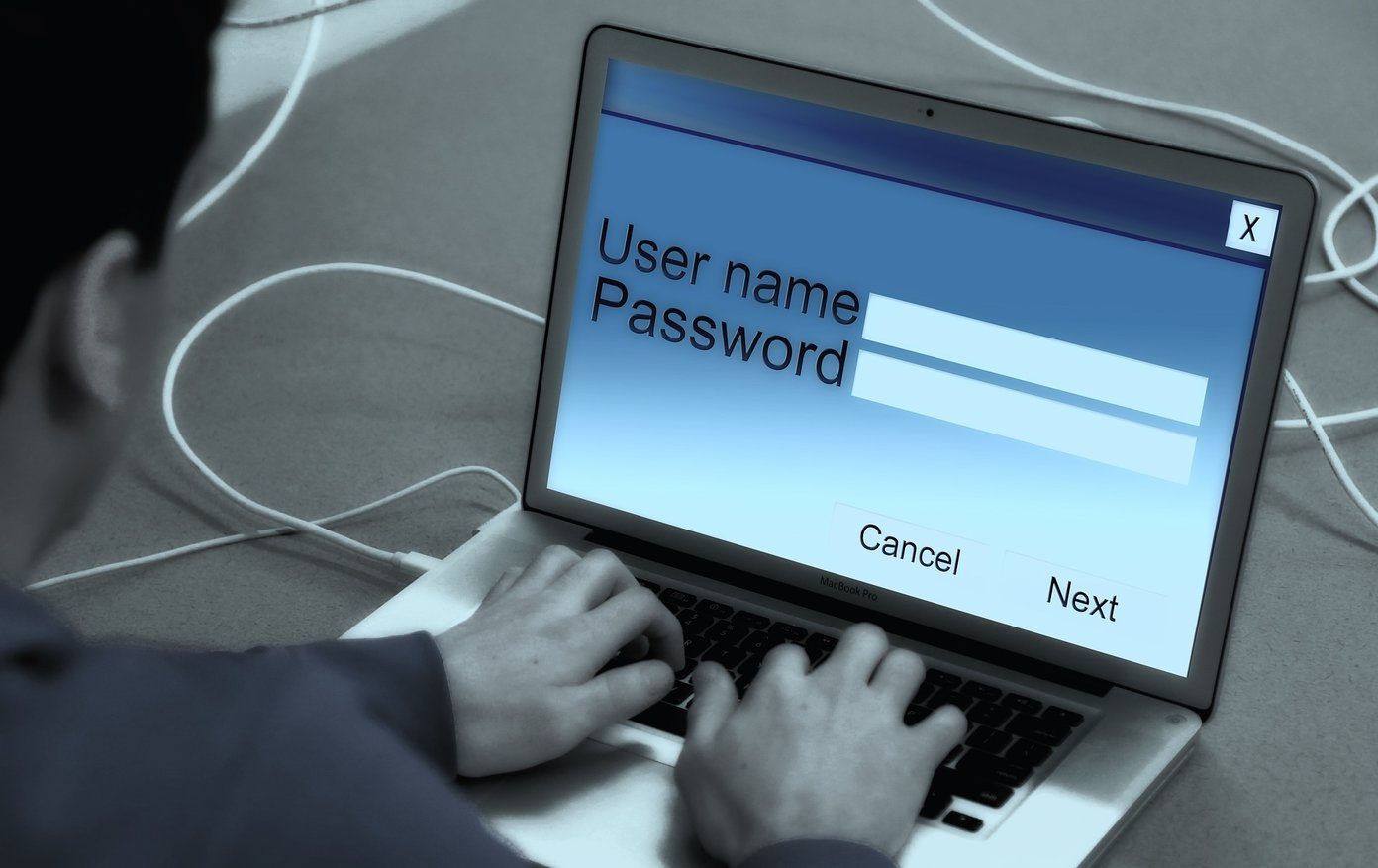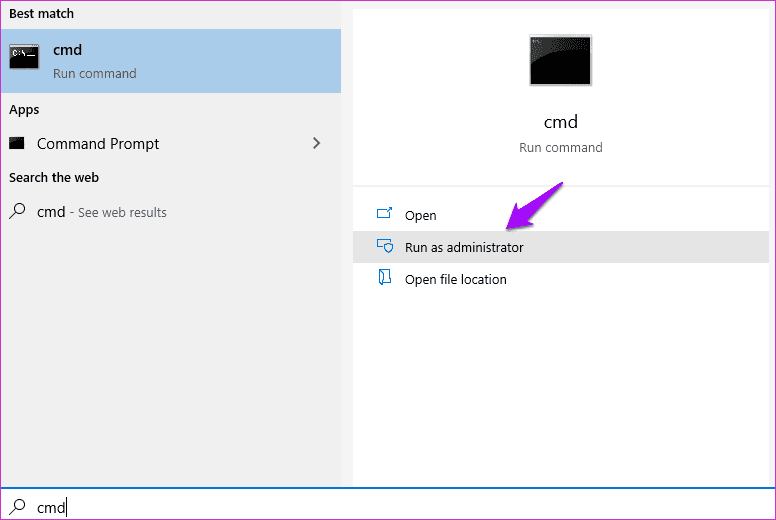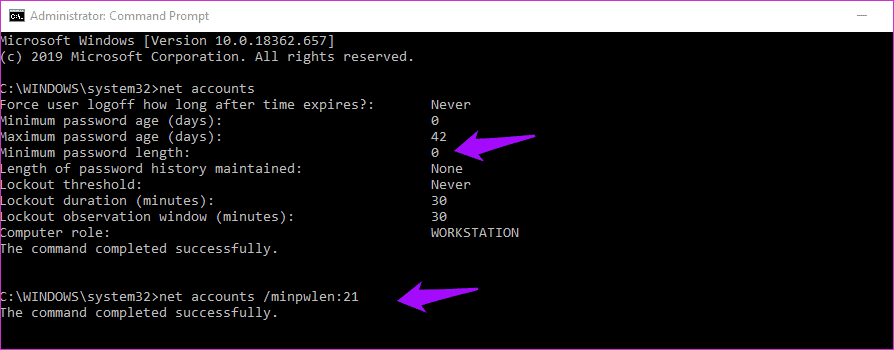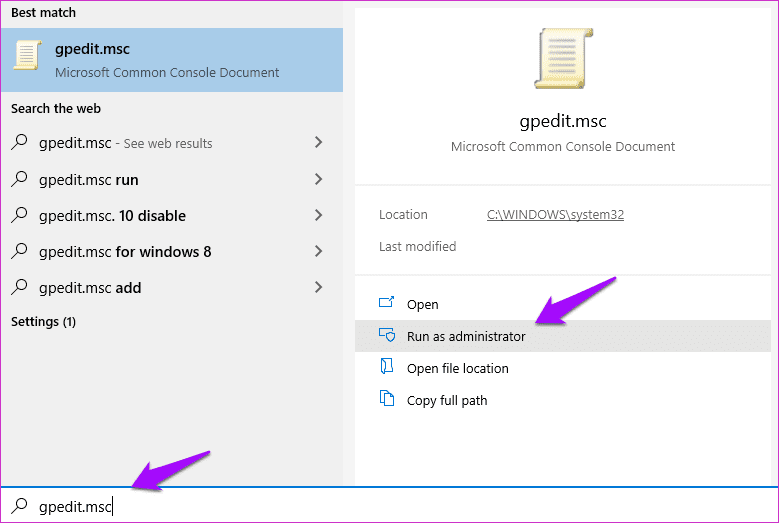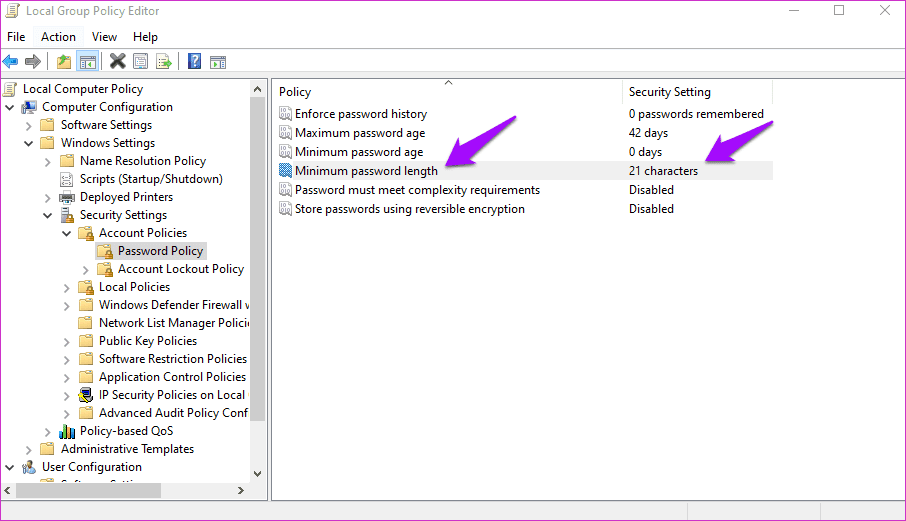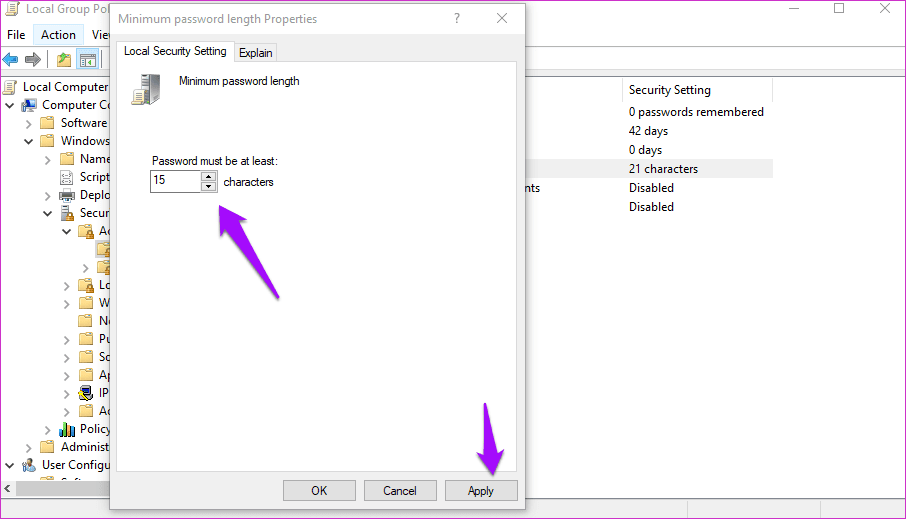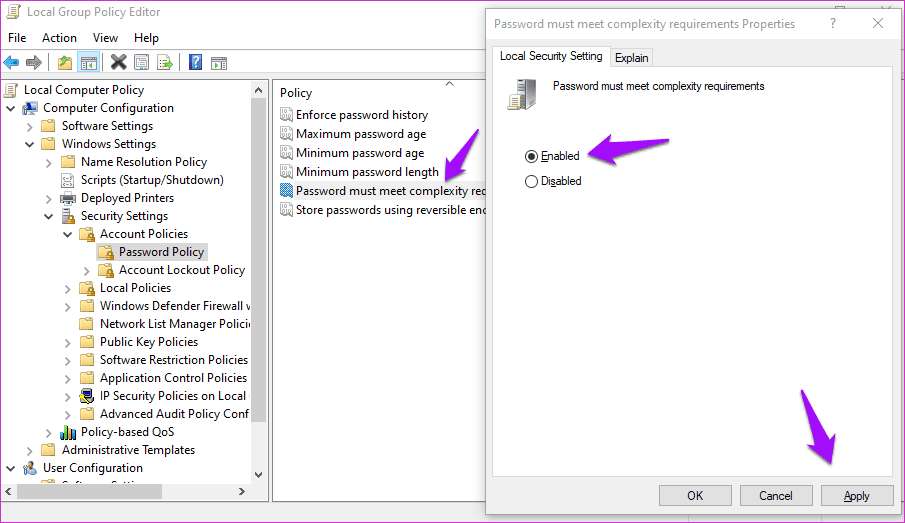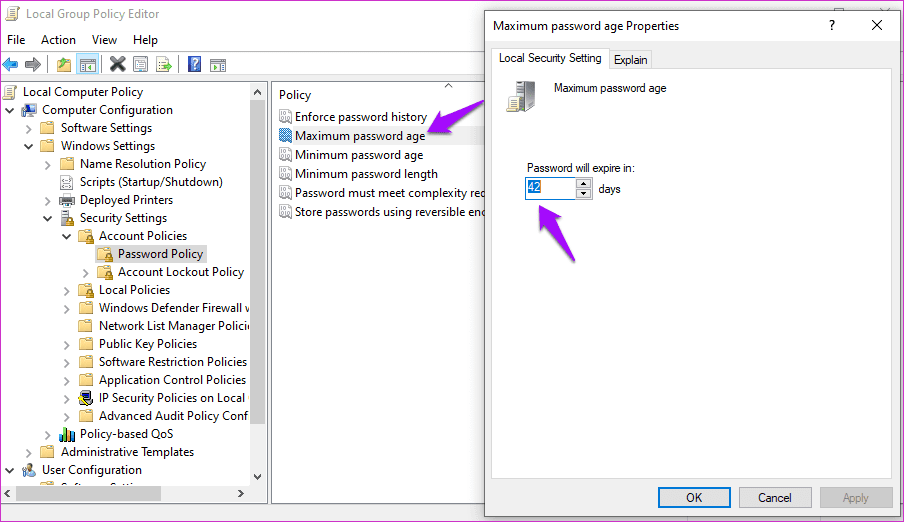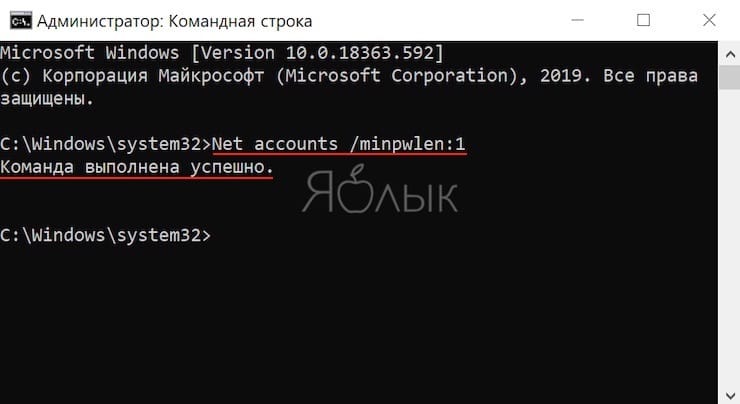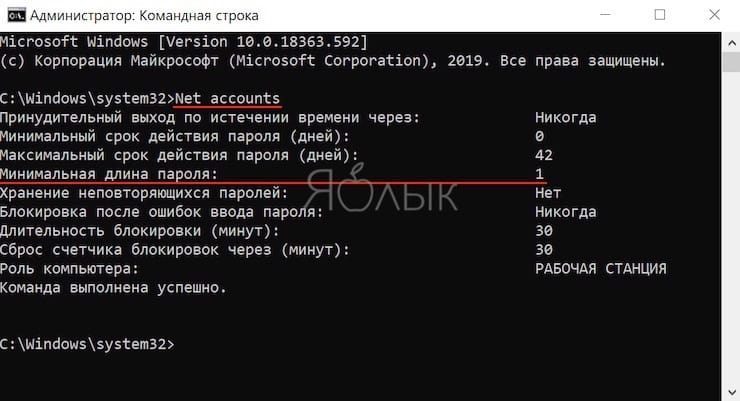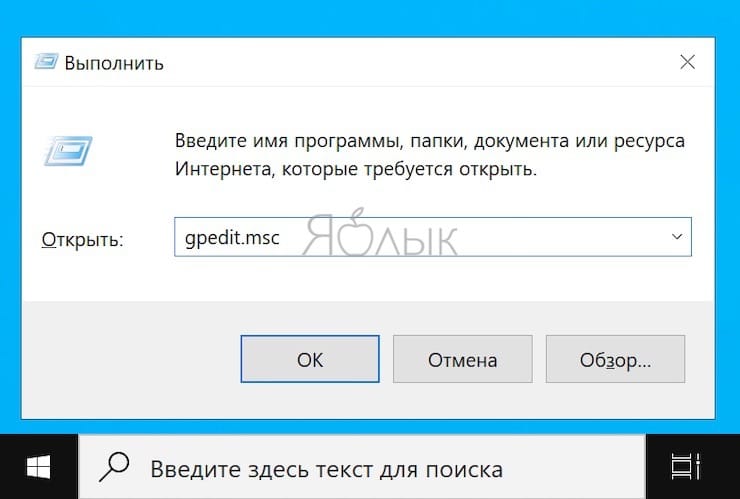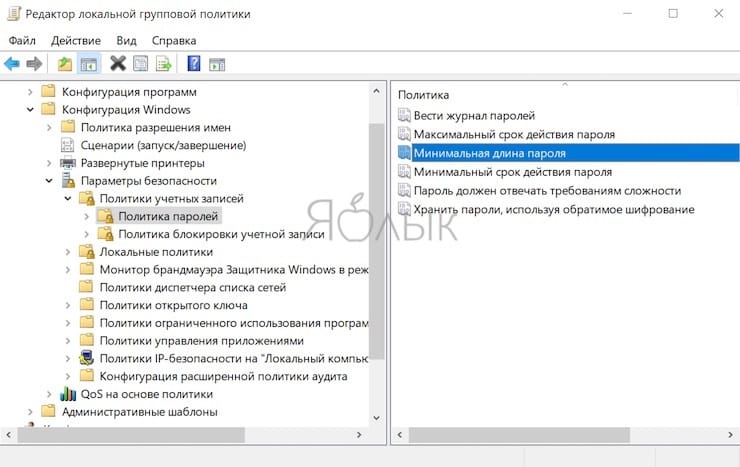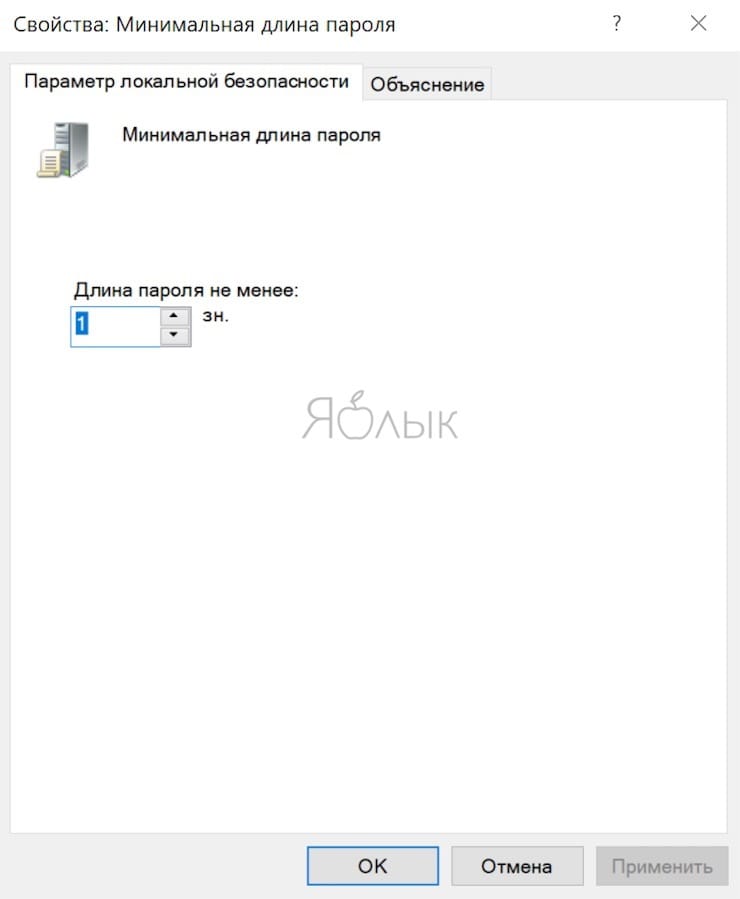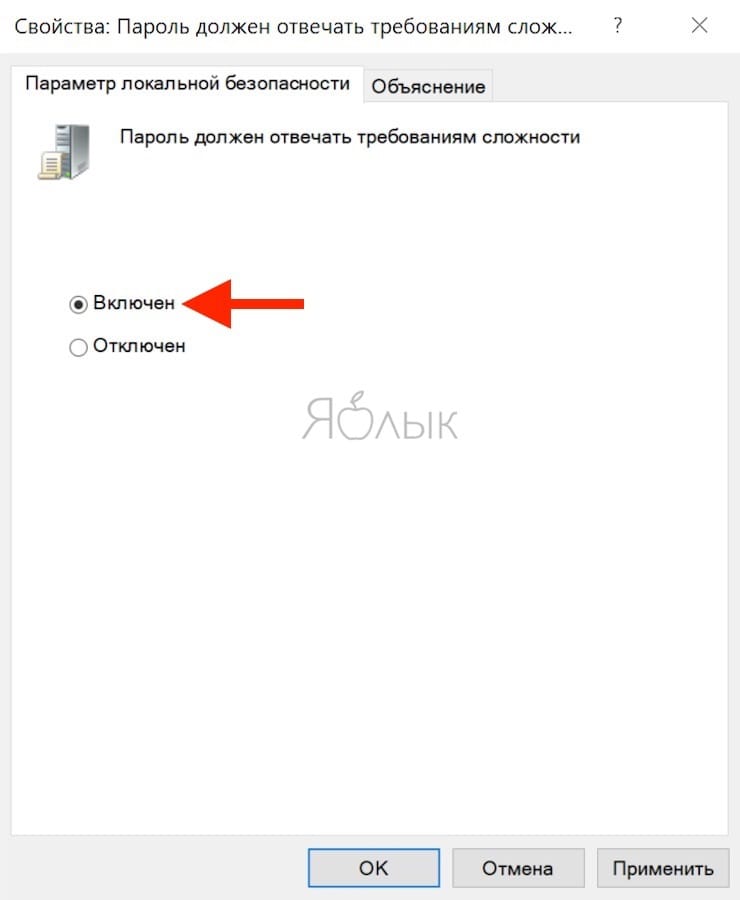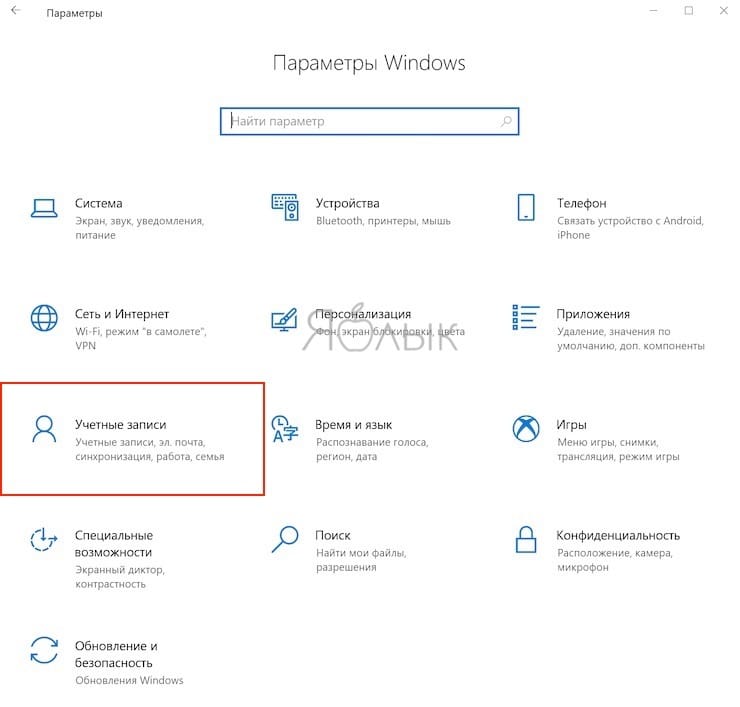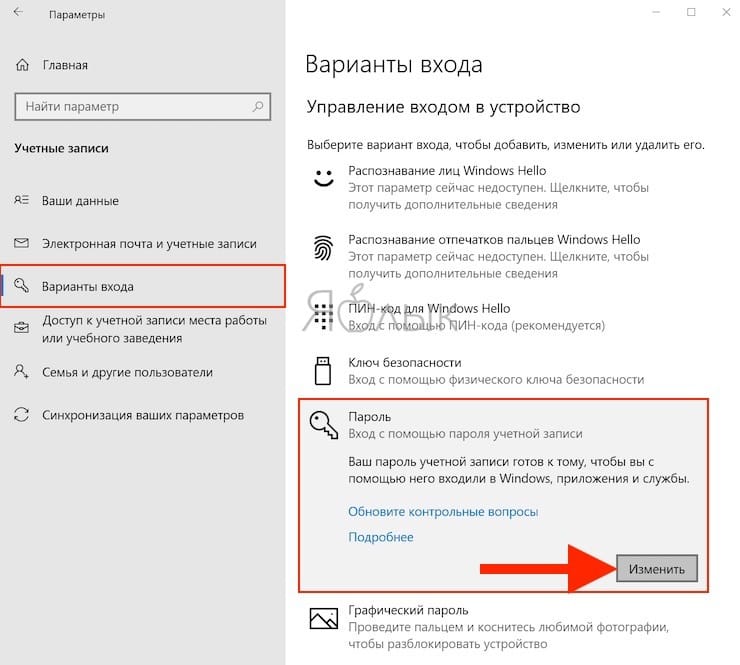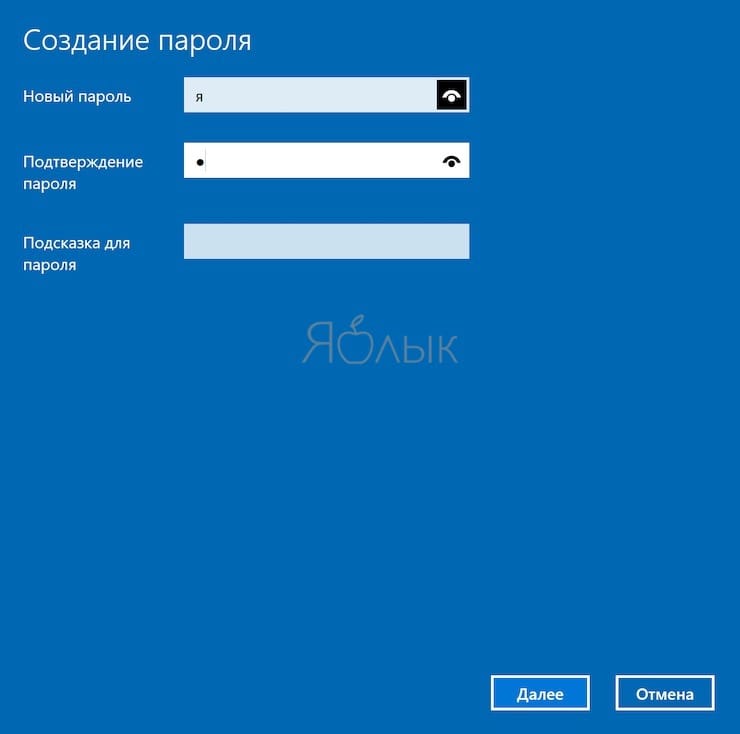Пароль не отвечает требованиям политики — как исправить?
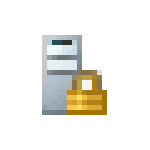
В этой инструкции подробно о том, как отключить требования к паролям в Windows путем настройки соответствующих политик безопасности. Способы приведены для компьютера с личной учетной записью, а не для учетной записи домена, впрочем, логика остается той же и для этого сценария. На близкую тему: Способы изменить пароль Windows 11 и Windows 10.
О каких политиках паролей и требованиях идет речь
Сообщение «Введенный пароль не отвечает требованиям политики» появляется в ситуации, когда в политиках безопасности заданы какие-либо ограничения для паролей, а именно:
- Минимальная длина пароля
- Требования к сложности пароля, которые включают в себя:
- Пароль не должен содержать имя или часть имени пользователя.
- Пароль должен содержать не менее 6 символов
- Пароль должен содержать символы по меньшей мере трёх из следующих видов: прописные латинские буквы, строчные латинские буквы, цифры, символы (не являющиеся буквами или цифрами).
В большинстве случаев оказывается включенным вторая из двух политик. Есть и другие политики паролей, например, задающие максимальный срок их действия, но появляющееся сообщение в этом случае будет другим: Пароль просрочен и должен быть заменен.
Если у вас нет задачи отключать требования к паролям или речь идёт о компьютере организации, просто установите пароль, соответствующий указанным требованиям (об определении заданной минимальной длины пароля — далее в инструкции).
В ситуации, когда это ваш личный компьютер, вы можете отключить требования к паролям несколькими способами.
Как отключить требования политики безопасности к паролям
Есть несколько способов отключения требований политики безопасности, относящихся к паролям. Основной — использование оснастки «Локальная политика безопасности». Шаги будут следующими:
- Нажмите клавиши Win+R на клавиатуре (или нажмите правой кнопкой мыши по кнопке «Пуск» и выберите пункт «Выполнить»), введите secpol.msc и нажмите Enter.
- Перейдите в раздел «Политики учетных записей» — «Политика паролей». По умолчанию, без настроенных ограничений все значения должны выглядеть как на изображении ниже.
- Если вы видите, что настроена минимальная длина пароля (значение отличается от 0) или включена политика «Пароль должен отвечать требованиям сложности», дважды нажмите по такой политике и измените значение на 0 или «Отключен» соответственно.
- Примените сделанные настройки.
Вторая возможность — использование Windows PowerShell. Отключить требования к минимальной длине пароля можно следующим образом:
- Запустите PowerShell или Терминал Windows от имени Администратора. Сделать это можно через меню по правому клику на кнопке Пуск.
- Введите команду net accounts и проверьте, установлена ли минимальная длина пароля.
- Если значение задано, используйте команду
net accounts /minpwlen:0
чтобы отключить требования к длине пароля.
Настроить требования политики к сложности пароля с помощью net accounts не получится, но можно использовать следующий набор команд:
secedit /export /cfg c:\edit.cfg
((get-content c:\edit.cfg) -replace ('PasswordComplexity = 1', 'PasswordComplexity = 0')) | Out-File c:\edit.cfg
secedit /configure /db $env:windir\security\edit.sdb /cfg c:\edit.cfg /areas SECURITYPOLICY
rm c:\edit.cfg
Также на эту тему может быть полезным: Как сбросить локальные групповые политики и политики безопасности в Windows.
На некоторых веб-сайтах вы могли видеть, что для регистрации вам потребуется ввести пароль, который соответствует критерию, установленному веб-сайтом (например, пароль должен содержать не менее 8 символов, должен содержать буквы нижнего и верхнего регистра и т. д.) , Вы также можете реализовать эту функцию в Windows 10/8/7, используя либо локальную политику безопасности для Windows, либо используя командную строку с повышенными привилегиями для пользователей с другими выпусками Windows 10/8/7.
Изменить политику паролей Windows
Использование локальной политики безопасности.
Введите Local Security Policy в меню «Пуск» и нажмите Enter. Откроется окно LSP. Теперь на левой панели выберите Политика паролей в разделе Политики учетной записи. Теперь на правой стороне будут перечислены шесть вариантов.

Детали каждого из этих вариантов перечислены ниже.
Принудительное использование истории паролей . Этот параметр безопасности определяет количество уникальных новых паролей, которые необходимо связать с учетной записью пользователя, прежде чем старый пароль можно будет повторно использовать. Значение должно быть от 0 до 24 паролей. Эта политика позволяет администраторам повышать безопасность, обеспечивая постоянное повторное использование старых паролей.
Максимальный срок действия пароля: . Этот параметр безопасности определяет период времени (в днях), в течение которого пароль может использоваться, прежде чем система потребует от пользователя его изменения. Вы можете установить срок действия паролей через несколько дней от 1 до 999, или вы можете указать, что срок действия паролей никогда не истечет, установив число дней равным 0. Если максимальный срок действия пароля составляет от 1 до 999 дней, минимальный срок действия пароля должен быть меньше, чем максимальный срок действия пароля. Если максимальный срок действия пароля установлен равным 0, минимальный срок действия пароля может быть любым значением от 0 до 998 дней.
Минимальный срок действия пароля: . Этот параметр безопасности определяет период времени (в днях), в течение которого пароль должен использоваться, прежде чем пользователь сможет его изменить. Вы можете установить значение от 1 до 998 дней или разрешить немедленные изменения, задав число дней равным 0. Минимальный срок действия пароля должен быть меньше, чем Максимальный срок действия пароля, если только максимальный срок действия пароля не установлен равным 0, указывая что пароли никогда не истекают. Если максимальный срок действия пароля установлен на 0, минимальный срок действия пароля может быть установлен на любое значение от 0 до 998.
Минимальная длина пароля: Этот параметр безопасности определяет наименьшее количество символов, которое может содержать пароль для учетной записи пользователя. Вы можете установить значение от 1 до 14 символов или установить, что пароль не требуется, установив количество символов в 0.
Пароль должен соответствовать требованиям сложности. Этот параметр безопасности определяет, должны ли пароли соответствовать требованиям сложности. Если эта политика включена, пароли должны соответствовать следующим минимальным требованиям:
– Не содержать имя учетной записи пользователя или части полного имени пользователя, которые превышают два последовательных символа
– Длина не менее шести символов
– Содержат символы из трех следующих четырех категорий:
- Английские заглавные буквы (от A до Z)
- Английские строчные буквы (от a до z)
- Базовые 10 цифр (от 0 до 9)
- Не алфавитные символы (например,!, $, #,%)
Требования к сложности применяются при изменении или создании паролей.
Хранить пароль с использованием обратимого шифрования: Этот параметр безопасности определяет, будет ли операционная система хранить пароли с использованием обратимого шифрования. Эта политика обеспечивает поддержку приложений, которые используют протоколы, которые требуют знания пароля пользователя в целях аутентификации. Хранение паролей с использованием обратимого шифрования по существу аналогично хранению незашифрованных версий паролей. По этой причине эту политику никогда не следует включать, если только требования приложения не перевешивают необходимость защиты информации о пароле.
Чтобы изменить любой или все эти параметры, просто дважды щелкните параметр, выберите соответствующий вариант и нажмите ОК .
Использование расширенной командной строки.
Введите cmd в меню «Пуск». В разделе «Программы» щелкните правой кнопкой мыши cmd и выберите Запуск от имени администратора .

Команды и их пояснения приведены ниже.
net account/minpwlen: length – устанавливает минимальное количество символов, которое должен содержать пароль. Замените слово length на желаемое количество символов. Диапазон 0-14.
пример: чистые аккаунты/minpwlen: 7
net account/maxpwage: days – . Устанавливает максимальное количество дней, после которых пользователь должен будет сменить пароль.Замените days на желаемое значение. Диапазон от 1-999. Если используется unlimited , ограничение не устанавливается. Значение maxpwage всегда должно быть больше, чем minpwage .
пример: чистые аккаунты/maxpwage: 30
net account/minpwage: days – Задает минимальное количество дней, которое должно пройти, прежде чем пароль можно будет изменить. Замените days на желаемое значение. Диапазон от 1-999.
пример: чистые аккаунты/minpwage: 10
net account/uniquepw: number – Задает количество раз, после которого пароль может быть снова использован. Замените число на желаемое значение. Максимальное значение 24.
пример: чистые аккаунты/uniquepw: 8
Чтобы использовать команду, просто введите ее в командной строке, как показано, и нажмите клавишу ввода.

Чтобы просмотреть настройки, введите net account в cmd и нажмите enter.
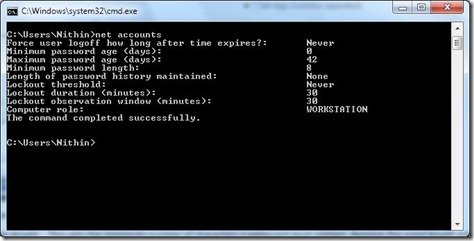
Обзор всех настроек будет показан!
Microsoft’s bouquet of software and online services come with a minimum password length requirement. Some of them even require the inclusion of special characters. Windows 10 has its set of guidelines, but they don’t apply to local user accounts. Yes, you can create a local user account even without a password. However, it’s risky. So we recommend that you set the minimum password length for your user account on your Windows 10 computer.
Let us see how we can enforce a minimum password length requirement for local user accounts in Windows 10 first. Then we shall figure out why you must do it.
Let’s begin.
Why You Need Minimum Password Length for Local User Accounts
The short answer is privacy and security. I bet you know that. Creating a local user account on the same computer allows you to access Windows offline without needing a Microsoft account. Local user accounts are local and don’t need internet connectivity to allow access. That means account settings won’t sync across devices and everything stays offline. Some users prefer it that way. You can still sign in to Windows apps and services, but without using a Microsoft account on Windows 10.
Microsoft did not add a minimum password length policy to local user accounts by default. You can turn that option on, but it is hidden deep in the Registry Editor and Group Policy Editor.
Someone with access to your computer could easily switch to this local user account and gain access to every nook and cranny of the hard drive. You don’t want that to happen. You may want to keep everything offline and not tied to a Microsoft account for a variety of reasons. But there are offline threats too. Whether you are at home or in an office or a cafe, anyone could gain access to your computer physically and wreak havoc on your life.
Using a password solves that, but people often use dumb passwords. Some popular ‘dumb password’ examples are birth date, house or license plate numbers, and even 1234. That is where password length can come in handy. Forcing users to use a password that’s longer is always better. The FBI recommends that longer passwords, even with simple letters/numbers, are better than short passwords with special characters.
The idea is simple but makes sense. A longer password offers more possible combinations, making it harder to crack but easier to remember. That’s because it will take more computing power, and hence more time, to crack a longer password. And there is academic research to back this theory.
1. Set Minimum Password Length Using CMD
This method is meant for Windows 10 Home users. Search for and open Command Prompt (CMD) with admin rights from the Start menu.
Here is the command to increase the minimum password length requirement. Replace the text ‘PassLength’ below with the minimum number of characters you want to use in the new password and press Enter.
net accounts /minpwlen:PassLength
Want to check whether the command worked? One way is to create a new local account and set a password whose length is less than what’s set. Another way is to give the below command in CMD.
net accounts
You should see the prescribed minimum password length here, among other things. That’s it. A local account will now need a password with a minimum length.
To remove the minimum password length requirement, give the below command.
net accounts /minpwlen:0
2. Set Minimum Password Length Using Group Policy Editor
This method is suitable for Windows Pro and Enterprise users who have access to the GPE or Group Policy Editor. GPE comes with a GUI or Graphical User Interface, which allows you to make system-level changes without having to mess around with commands. Still, caution is required because things could go wrong.
I would recommend taking a backup or create a restore point before going ahead. If you work in an enterprise and have an IT admin, check with him/her for more details as domain policy will take precedence over your system policy.
Search for gpedit.msc in the Windows Start menu and open it.
Drill down to the below folder structure.
Computer Configuration\Windows Settings\Security Settings\Account policies\Password Policy
Note: If you enter the value as 0 (zero), it means no password is required for local user account.
Enter the new value for minimum password length in characters, click on Apply and OK to save everything.
Want to have the best of both worlds? You can force the users also to use special characters in their passwords. You can also force them to change their passwords every X days.
Double-click to open ‘Password must meet complexity requirements policy’ option.
Select Enable and save everything. Here are the criteria that will be enforced via this policy:
- Password length as prescribed by you in the above step. The default value is 6 characters long.
- It cannot contain the user’s account name or full name that exceeds two characters consecutively.
- Must contain at least one (1) character that is:
- Uppercase (A to Z)
- Lowercase (a to z)
- Digits (0 to 9)
- special characters (!, @, #, $)
To force the user to change the password every X days, double-click to open the Maximum password age policy file.
Enter the number of days after which the user will be asked to change his/her local user account password. These additional controls are there to improve security, but it can get painful to remember new passwords. It can be a little too much, especially for older folks who find it a challenge to work with computers and remember passwords. So set a favorable number like 45 days or 90 days.
Maximum Security Measures
Set the minimum password length criteria carefully. You may want to find a balance between ease, usability, and security. A lot will depend on where you work, the technical skill set of users who are working on these computers, and how much you want to protect what’s on that HDD/SSD. It can become a nuisance if you share the computer with someone in your family.
Thankfully, Microsoft made things very flexible recently by giving more control to admins over how different aspects of local and online accounts are managed.
Next up: Accidentally deleted an admin account in Windows 10? Click on the link below to learn how to recover the deleted administrator account. Better yet, learn how to avoid that situation altogether.
Возможно, вы видели на определенных веб-сайтах, что для регистрации вам нужно будет ввести пароль, который соответствует критерию, установленному веб-сайтом (например, пароль должен быть минимум 8 символов, должен содержать буквы нижнего и верхнего регистра и т. Д.). Вы также можете реализовать эту функцию в Windows 10/8/7, используя локальную политику безопасности для Windows или используя командную строку с повышенными привилегиями для пользователей с другими выпусками Windows 10/8/7.
Изменить политику паролей Windows
Вы можете изменить следующие аспекты своей политики паролей в Windows 10:
- Использовать историю паролей
- Максимальный возраст пароля
- Минимальный возраст пароля
- Минимальная длина пароля
- Пароль должен соответствовать требованиям сложности
- Хранить пароль с использованием обратимого шифрования.
Использование локальной политики безопасности
Введите «Локальная политика безопасности» в поисковом меню «Пуск» и нажмите Входить. Откроется окно LSP. Теперь на левой панели выберите Политика паролей из-под Политики учетной записи. Теперь с правой стороны будут перечислены шесть вариантов.
Подробная информация о каждом из этих вариантов приведена ниже.
1] Включить историю паролей
Этот параметр безопасности определяет количество уникальных новых паролей, которые должны быть связаны с учетной записью пользователя, прежде чем можно будет повторно использовать старый пароль. Значение должно быть от 0 до 24 паролей. Эта политика позволяет администраторам повышать безопасность, гарантируя, что старые пароли не будут повторно использоваться постоянно.
2] Максимальный возраст пароля
Этот параметр безопасности определяет период времени (в днях), в течение которого можно использовать пароль, прежде чем система потребует от пользователя его изменения. Вы можете установить срок действия паролей через некоторое количество дней от 1 до 999, или вы можете указать, что срок действия паролей никогда не истечет, установив для количества дней значение 0. Если максимальный срок действия пароля составляет от 1 до 999 дней, минимальный срок действия пароля должен быть меньше максимального срока действия пароля. Если максимальный срок действия пароля равен 0, минимальный срок действия пароля может быть любым значением от 0 до 998 дней.
3] Минимальный возраст пароля
Этот параметр безопасности определяет период времени (в днях), в течение которого должен использоваться пароль, прежде чем пользователь сможет его изменить. Вы можете установить значение от 1 до 998 дней или разрешить изменения немедленно, установив для количества дней значение 0. Минимальный срок действия пароля должен быть меньше максимального срока действия пароля, если максимальный срок действия пароля не установлен на 0, что означает, что срок действия пароля никогда не истечет. Если максимальный срок действия пароля установлен на 0, минимальный срок действия пароля может быть установлен на любое значение от 0 до 998.
4] Минимальная длина пароля
Этот параметр безопасности определяет минимальное количество символов, которое может содержать пароль для учетной записи пользователя. Вы можете установить значение от 1 до 14 символов, или вы можете установить, что пароль не требуется, установив количество символов на 0.
5] Пароль должен соответствовать требованиям сложности
Этот параметр безопасности определяет, должны ли пароли соответствовать требованиям сложности. Если эта политика включена, пароли должны соответствовать следующим минимальным требованиям:
— Не содержать имя учетной записи пользователя или части полного имени пользователя, длина которых превышает два последовательных символа
— Быть длиной не менее шести символов
— Содержат персонажей из трех из следующих четырех категорий:
- Заглавные буквы английского алфавита (от A до Z)
- Английские строчные буквы (от a до z)
- Базовые 10 цифр (от 0 до 9)
- Неалфавитные символы (например,, !, $, #,%)
Требования к сложности применяются при изменении или создании паролей.
6] Хранить пароль с использованием обратимого шифрования
Этот параметр безопасности определяет, хранит ли операционная система пароли с использованием обратимого шифрования. Эта политика обеспечивает поддержку приложений, использующих протоколы, требующие знания пароля пользователя для аутентификации. Хранение паролей с использованием обратимого шифрования, по сути, аналогично хранению версий паролей в виде открытого текста. По этой причине эту политику никогда не следует включать, если требования приложения не перевешивают необходимость защиты информации о пароле.
Чтобы изменить любой или все эти параметры, просто дважды щелкните параметр, выберите соответствующий вариант и нажмите ОК.
Читать: Как усилить политику паролей для входа в Windows и политику блокировки учетной записи.
Использование командной строки с повышенными привилегиями
Тип cmd в стартовом меню поиск. В разделе «Программы» щелкните правой кнопкой мыши cmd и выберите Запустить от имени администратора.
Команды и их объяснение приведены ниже.
1] Устанавливает минимальное количество символов, которое должен содержать пароль. Замени слово длина с желаемым количеством символов. Диапазон 0-14.
чистые счета / minpwlen: length
2] Устанавливает максимальное количество дней, по истечении которых пользователю придется сменить пароль. Заменять дней с желаемым значением. Диапазон от 1 до 999. Если используется неограниченный, лимит не установлен. Значение maxpwage всегда должно быть больше, чем минимальная заработная плата.
чистые счета / maxpwage: дней
3] Устанавливает минимальное количество дней, которое должно пройти, прежде чем пароль может быть изменен. Заменять дней с желаемым значением. Диапазон от 1 до 999.
чистые счета / minpwage: дней
4] Устанавливает количество раз, после которого пароль может быть использован снова. Заменять номер с желаемым значением. Максимальное значение — 24.
чистые счета / uniquepw: число
Чтобы использовать команду, просто введите ее в командной строке, как показано, и нажмите Enter.
Чтобы просмотреть настройки, введите в CMD следующее и нажмите Enter:
чистые счета
Будет показан обзор всех настроек.
Надеюсь это поможет.

Для вашей безопасности Microsoft требует обеспечить минимальную длину пароля и его сложность для всех своих учетных записей. Если вам потребуется защитить и все локальные учетные записи, то вы можете установить требования для минимальной длины пароля всем пользователям в Windows 10. Вот как это можно сделать.
💚 ПО ТЕМЕ: Как в Windows создать иконку для выключения / перезагрузки компьютера.
По умолчанию, при создании учетной записи нового локального пользователя в Windows 10 не обязательно надо вводить пароль. Однако, если вы хотите установить минимальную длину пароля для пользователей, есть несколько способов организовать такую меру безопасности вашего компьютера.
💚 ПО ТЕМЕ: Скрытые папки и файлы в Windows 10: как скрыть (показать) фото, видео, документы, диски.
Как установить минимальную длину пароля с помощью командной строки
Для начала вам потребуется запустить окно командной строки с повышенными правами. Если вы предпочитаете работать с PowerShell, то можете использовать и эту оболочку. Следующая команда будет выполняться практически одинаково в любой среде, но если вам хочется делать это в PowerShell, то обязательно запустите его с параметром «Запуск от имени администратора».
Введите в строку поиска системы «cmd» или «командная строка», затем щелкните правой кнопкой мыши по результату «Командная строка» и выберите «Запуск от имени администратора».
В командной строке введите следующую команду (заменив параметр X на минимальную длину пароля, которую вы хотите задать):
Net accounts /minpwlen:X
Нажмите клавишу «Ввод», и вы увидите подсказку, сообщающую об успешном выполнении команды.
Примечание. Хотя технически вы можете задать длину пароля от 1 до 20 символов, попробуйте выбрать вариант для обеспечения достаточной безопасности, чтобы это к тому же не мешало пользователям запоминать свои пароли. Едва ли кто-то обрадуется необходимости придумывать и помнить пароль из 18 символов.
Теперь, если вы хотите убедиться в применении настроек, введите следующую команду и нажмите клавишу «Ввод» для проверки:
Net accounts
Чтобы сбросить минимальную длину пароля, введите следующую команду. Она сделает необязательным ввод паролей для локальных учетных записей:
Net accounts /minpwlen:0
А чтобы обезопасить ваши учетные записи еще больше, можно посоветовать установить максимальный срок действия пароля, который заставляет пользователей генерировать новый пароль через определенное время.
💚 ПО ТЕМЕ: Как ускорить работу компьютера с Windows 10, 8, 7: 20 советов.
Как установить минимальную длину пароля с помощью групповой политики для профессиональных и корпоративных пользователей
Для тех, кто не хочет возиться с командной строкой или предпочитает работать с графическим интерфейсом, версии Windows 10 Pro и Enterprise дают возможность воспользоваться редактором локальной групповой политики. Это довольно мощный инструмент, поэтому, если вы никогда не использовали его раньше, стоит потратить некоторое время на изучение его возможностей.
А если вы работаете в корпоративной сети, то лучше сперва проконсультироваться со своим системным администратором. Если рабочий компьютер является частью домена, то, вполне вероятно, на него воздействует общая групповая политика домена, которая в любом случае заменит собой локальную групповую политику.
Вы должны также создать точку восстановления системы, прежде чем продолжить. Windows, вероятно, сделает это автоматически после установки обновления Anniversary Update. Тем не менее, не помешает продублировать этот процесс вручную. И если что-то пойдет не так, то вы всегда можете откатиться на рабочую версию системы.
Для начала запустите редактор групповой политики, нажав Windows+R и набрав gpedit.msc в поле ввода. Теперь нажмите клавишу «Ввод».
Перейдите по пути Конфигурации компьютера → Конфигурация Windows → Параметры безопасности → Политики учетных записей → Политика паролей.
В этом разделе найдите параметр «Минимальная длина пароля» и дважды щелкните по нему.
В открывшемся меню свойств введите минимальную длину пароля, которую хотите задать на вашем компьютере и нажмите ОК после окончания редактирования параметра.
В качестве бонуса, если вы хотите включить еще и требования к сложности пароля, то сможете заставить пользователей создавать гораздо более безопасный пароль. В этом случае придется соответствовать определенным критериям. Windows применяет эти требования к сложности, когда пользователи в следующий раз меняют или создают пароли.
Если этот параметр политики будет включен, то паролям придется соответствовать следующим критериям:
- не содержать в себе имени учетной записи пользователя или части полного имени пользователя, превышающей два последовательно идущих символа символа.
- иметь длину не менее шести символов.
- содержать символы из трех любых последующих следующих категорий:
1. Латинские заглавные буквы (от A до Z).
2. Латинские строчные буквы (от a до z).
3. Основные 10 цифр (от 0 до 9).
4. Неалфавитные символы (например, !, $, #,%).
Дважды щелкните по параметру «Пароль должен соответствовать требованиям сложности», чтобы открыть меню его свойств.
В появившемся окне щелкните по переключателю рядом с пунктом «Включен» и затем кнопку ОК.
Это все, что вам нужно сделать. Теперь вы можете закрыть редактор групповой политики. Изменения, внесенные в эту политику, вступают в силу немедленно и не требуют перезагрузки вашего устройства.
💚 ПО ТЕМЕ: Кто такие сиды, пиры и личи, или как работают торренты.
После установки минимального значения пароля, можно приступать к изменению самого пароля.
Откройте Параметры Windows. и перейдите в раздел Учетные записи.
Выберите меню Варианты входа, а затем Пароль и нажмите кнопку Изменить.
Введите новый пароль в соответствии с установленной длиной.
🔥 Смотрите также:
- Папка «con» в Windows: почему нельзя создать директорию с таким названием?
- Как отключить пароль на вход в Windows 10: рабочие способы.
- Как поставить ударение в словах на iPhone, Android, Windows и Mac.
🍏 Мы в Telegram и YouTube, подписывайтесь!